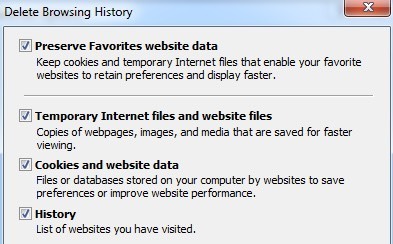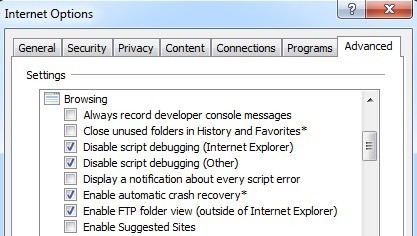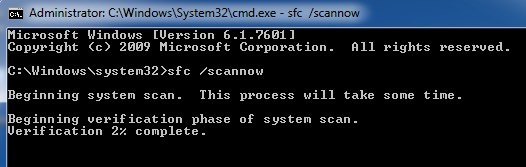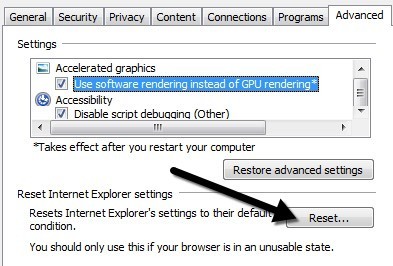Internet Explorer가 갑자기 "Internet Explorer에 문제가있어서 종료해야합니다."라는 오류 메시지가 나타날 때까지 IE를 사용하여 인터넷을 탐색 한 적이 있습니까? 그렇지 않으면 IE가 완전히 종료됩니다. 작성한 양식과 함께 모든 탭을 잃어 버리십니까? 이제 크롬을 종교적으로 사용 했으므로 한 번도 나에게 이런 일이 발생하지 않았지만 Internet Explorer를 통해 항상 이런 일이 발생했습니다.
이전 버전의 IE를 계속 사용하고있는 불쌍한 사람들을 위해 근본적인 문제를 해결하기 위해 취할 수있는 조치. 이 오류의 원인은 여러 가지 일 수 있으므로 문제가 해결되기 전에 몇 가지 다른 방법을 시도해야 할 수도 있습니다. 오류 보고서에 포함 된 데이터를 보려면 링크를 클릭하면 다음과 같은 메시지가 표시됩니다.
Error sign
AppName : iexplore.exe AppVer. 7.0.5730.11 ModName : 알 수 없음
ModVer : 0.0.0.0 Offset : 61eb77e0
0
이 오류가 발생합니까? 다음 단계 중 하나를 시도해보고 문제가 없는지 확인하십시오.
방법 1
Internet Explorer를 열고 도구, 인터넷 옵션또는 오른쪽 상단의 설정 톱니 바퀴 아이콘을 클릭 한 다음 임시 인터넷 파일을 삭제하십시오. 인터넷 사용 기록 아래의 삭제버튼을 클릭 한 다음 임시 인터넷 파일 및 웹 사이트 파일을 선택하십시오. 문제를 일으키는 실행 파일을 다운로드 한 경우이 파일이 제거됩니다.
방법 2
IE의 일부 버전, 스크립트 디버깅이이 문제의 원인이 될 수 있습니다. 인터넷 옵션으로 다시 이동하여 고급 탭을 클릭 한 다음 스크립트 디버깅 사용 중지 (Internet Explorer)및 스크립트 디버깅 사용 중지 (기타)를 선택하여 스크립트 디버깅을 사용 중지 할 수 있습니다. 방법 3
컴퓨터에서 스파이웨어 및 바이러스 백신 소프트웨어를 실행하십시오.
MalwareBytes Anti-Malware 및 Spybot 를 다운로드하고 각각을 실행하여 악성 코드를 제거하십시오. 두 프로그램 모두 무료 버전을 제공하며 필요한 모든 것입니다. 또한 CCleaner 및 HiJackThis 을 다운로드하고 두 응용 프로그램을 모두 실행하십시오. HiJackThis를 실행할 때 표시되는 원치 않는 항목을 제거하십시오 (제거 할 항목을 알기 위해서는 문서를 읽어야합니다).방법 4
시작 , 실행을 선택한 다음 MSCONFIG를 입력하십시오. 시작탭을 클릭하고 모든 항목의 선택을 취소 한 다음 컴퓨터를 다시 시작하십시오. 이렇게하면 모든 시작 프로그램이 실행되지 않습니다. 그래도 오류가 계속 발생하면 하나씩 차례로 돌아가 문제가 다시 발생하는지 확인하십시오.
방법 5
Internet Explorer에서 스마트 태그를 사용하지 않으려면 >도구, 인터넷 옵션, 고급탭을 선택한 다음 스마트 태그 사용확인란의 선택을 취소하십시오.
방법 6
Microsoft Update 웹 사이트에서 최신 업데이트를 설치하십시오. 최신 업데이트를 설치 한 후에이 오류가 발생하기 시작했다면 업데이트를 설치하기 전에 시스템 복원을 수행해야합니다. 시작, 모든 프로그램, 보조 프로그램, 시스템 도구로 이동하여 시스템 복원 기능에 액세스 할 수 있습니다. 방법 7
시스템 파일 검사기를 사용하여 Windows 보호 파일의 변경 사항이나 수정 사항을 검사하십시오.
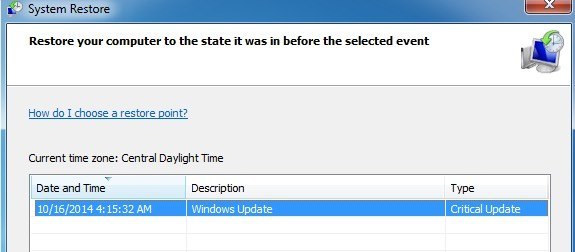 파일을 덮어 쓰거나 삭제 한 경우 SFC가 자동으로 올바른 버전의 파일을 검색하고 바꿉니다. 시작으로 이동 한 다음 실행으로 CMD를 입력하고 sfc / scannow를 입력하여 SFC를 실행할 수 있습니다. 명령 창에서
파일을 덮어 쓰거나 삭제 한 경우 SFC가 자동으로 올바른 버전의 파일을 검색하고 바꿉니다. 시작으로 이동 한 다음 실행으로 CMD를 입력하고 sfc / scannow를 입력하여 SFC를 실행할 수 있습니다. 명령 창에서
방법 8
Internet Explorer DLL 파일을 다시 등록하십시오. 시작을 클릭 한 다음 실행을 입력하고 CMD를 입력 한 후 각 행 다음에 다음 행을 입력하고 Enter를 누릅니다. :
regsvr32 softpub.dllregsvr32 wintrust.dll
regsvr32 initpki.dll
regsvr32 dssenh.dll
regsvr32 rsaenh.dll
regsvr32 gpkcsp.dll
regsvr32 sccbase.dll
regsvr32 slbcsp.dll
regsvr32 cryptdlg.dll
방법 9
인터넷에 대한 모든 타사 추가 기능을 사용하지 않도록 설정합니다. 시작, 제어판, 인터넷 옵션, 고급탭으로 이동 한 다음 " 브라우징 섹션에서 타사 브라우저 확장명 사용"확인란을 선택하십시오.
시작, 모든 프로그램, 보조 프로그램, 시스템 도구로 이동하여 Internet Explorer (아니오)를 클릭하여 추가 기능없이 IE를 시작할 수도 있습니다. Adds).
방법 10
가끔 호환성 문제로 인해 그래픽 카드에 문제가 발생합니다. 확인하고 보려면 고급 인터넷 옵션으로 이동하여 가속 그래픽아래의 GPU 렌더링 대신 소프트웨어 렌더링 사용상자를 선택하십시오.
방법 11
Internet Explorer를 다시 설정해보십시오. 다시 IE 옵션의 고급 탭으로 이동하면 하단에 재설정버튼이 표시됩니다.
재설정 대화 상자가 나타나면 재설정을 확인하기 위해 개인 설정 삭제상자를 확인하십시오.
이 오류가 발생했다면 다음 중 하나를 수행하십시오. 위에서 언급 한 방법으로 문제가 해결됩니다. 단계를 수행하는 방법에 대한 질문이있는 경우 의견을 게시하십시오. 그러면 도와 드리겠습니다. 즐기십시오!